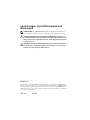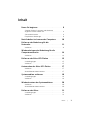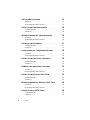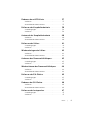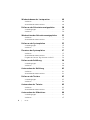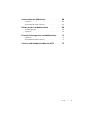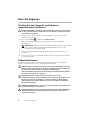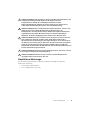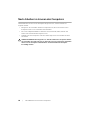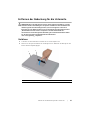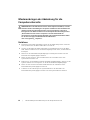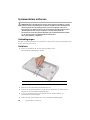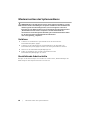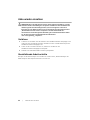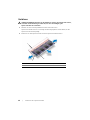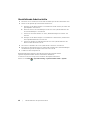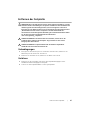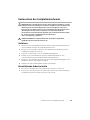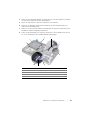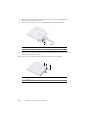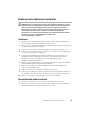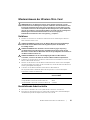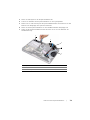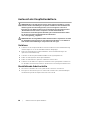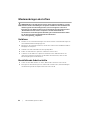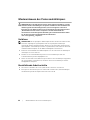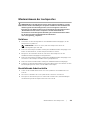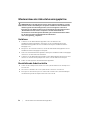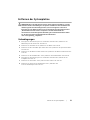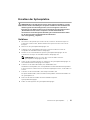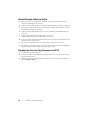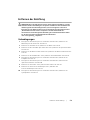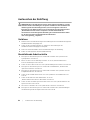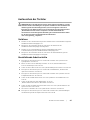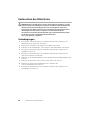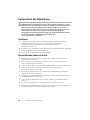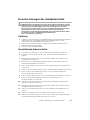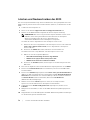Dell XPS 15
Benutzerhandbuch
Computermodell: XPS L521X
Vorschriftenmodell: P23F
Vorschriftentyp: P23F001

Anmerkungen, Vorsichtshinweise und
Warnungen
ANMERKUNG: Eine ANMERKUNG macht auf wichtige Informationen
auf-merksam, mit denen Sie den Computer besser einsetzen können.
VORSICHTSHINWEIS: Durch VORSICHTSHINWEISE werden Sie auf
potenzielle Gefahrenquellen hingewiesen, die Hardwareschäden oder
Daten-verlust zur Folge haben könnten, wenn die Anweisungen nicht
befolgt wer-den.
WARNUNG: Durch eine WARNUNG werden Sie auf Gefahrenquellen
hin-gewiesen, die materielle Schäden, Verletzungen oder sogar den
Tod von Personen zur Folge haben knnen.
____________________
© 2012 Dell Inc.
In diesem Text verwendete Marken: Dell™, das DELL Logo und XPS™ sind Marken von
Dell Inc.; Microsoft
®
, Windows
®
und das Windows Startschaltflächenlogo
sind Marken
oder eingetragene Marken der Microsoft Corporation in den USA und/oder anderen
Ländern; Bluetooth
®
ist eine einge-tragene Marke von Bluetooth SIG, Inc. und wird von
Dell unter Lizenz verwendet.
2012 - 06 Rev. A00

Inhalt |
3
Inhalt
Bevor Sie beginnen
. . . . . . . . . . . . . . . . . . . . . . . . .
8
Schalten Sie den Computer und alle daran
angeschlossenen Geräte aus
. . . . . . . . . . . . . . . . . . .
8
Sicherheitshinweise
. . . . . . . . . . . . . . . . . . . . . . . . .
8
Empfohlene Werkzeuge
. . . . . . . . . . . . . . . . . . . . . .
9
Nach Arbeiten im Inneren des Computers
. . . . . .
10
Entfernen der Abdeckung für die
Unterseite
. . . . . . . . . . . . . . . . . . . . . . . . . . . . . . . .
11
Verfahren
. . . . . . . . . . . . . . . . . . . . . . . . . . . . . . .
11
Wiederanbringen der Abdeckung für die
Computerunterseite
. . . . . . . . . . . . . . . . . . . . . . .
14
Verfahren
. . . . . . . . . . . . . . . . . . . . . . . . . . . . . . .
14
Entfernen der Akku-LED-Platine
. . . . . . . . . . . . .
15
Vorbedingungen
. . . . . . . . . . . . . . . . . . . . . . . . . .
15
Verfahren
. . . . . . . . . . . . . . . . . . . . . . . . . . . . . . .
15
Austauschen der Akku-LED-Platine
. . . . . . . . . . .
17
Verfahren
. . . . . . . . . . . . . . . . . . . . . . . . . . . . . . .
17
Abschließende Arbeitsschritte
. . . . . . . . . . . . . . . . .
17
Systememblem entfernen
. . . . . . . . . . . . . . . . . . .
18
Vorbedingungen
. . . . . . . . . . . . . . . . . . . . . . . . . .
18
Verfahren
. . . . . . . . . . . . . . . . . . . . . . . . . . . . . . .
18
Wiedereinsetzen des Systememblems
. . . . . . . . .
20
Verfahren
. . . . . . . . . . . . . . . . . . . . . . . . . . . . . . .
20
Abschließende Arbeitsschritte
. . . . . . . . . . . . . . . . .
20
Entfernen des Akkus
. . . . . . . . . . . . . . . . . . . . . . .
21
Vorbedingungen
. . . . . . . . . . . . . . . . . . . . . . . . . .
21
Verfahren
. . . . . . . . . . . . . . . . . . . . . . . . . . . . . . .
21

4
| Inhalt
Akku wieder einsetzen
. . . . . . . . . . . . . . . . . . . . . .
22
Verfahren
. . . . . . . . . . . . . . . . . . . . . . . . . . . . . . .
22
Abschließende Arbeitsschritte
. . . . . . . . . . . . . . . . .
22
Entfernen der Speichermodule
. . . . . . . . . . . . . . .
23
Vorbedingungen
. . . . . . . . . . . . . . . . . . . . . . . . . .
23
Verfahren
. . . . . . . . . . . . . . . . . . . . . . . . . . . . . . .
24
Wiedereinbauen der Speichermodule
. . . . . . . . .
25
Verfahren
. . . . . . . . . . . . . . . . . . . . . . . . . . . . . . .
25
Abschließende Arbeitsschritte
. . . . . . . . . . . . . . . . .
26
Entfernen der Festplatte
. . . . . . . . . . . . . . . . . . . .
27
Vorbedingungen
. . . . . . . . . . . . . . . . . . . . . . . . . .
27
Verfahren
. . . . . . . . . . . . . . . . . . . . . . . . . . . . . . .
27
Austauschen des Festplattenlaufwerks
. . . . . . . .
29
Verfahren
. . . . . . . . . . . . . . . . . . . . . . . . . . . . . . .
29
Abschließende Arbeitsschritte
. . . . . . . . . . . . . . . . .
29
Entfernen des optischen Laufwerks
. . . . . . . . . . .
30
Vorbedingungen
. . . . . . . . . . . . . . . . . . . . . . . . . .
30
Verfahren
. . . . . . . . . . . . . . . . . . . . . . . . . . . . . . .
30
Einbauen des optischen Laufwerks
. . . . . . . . . . .
33
Verfahren
. . . . . . . . . . . . . . . . . . . . . . . . . . . . . . .
33
Abschließende Arbeitsschritte
. . . . . . . . . . . . . . . . .
33
Entfernen der Wireless Mini-Card
. . . . . . . . . . . .
34
Vorbedingungen
. . . . . . . . . . . . . . . . . . . . . . . . . .
34
Verfahren
. . . . . . . . . . . . . . . . . . . . . . . . . . . . . . .
34
Wiedereinbauen der Wireless-Mini-Card
. . . . . . .
35
Verfahren
. . . . . . . . . . . . . . . . . . . . . . . . . . . . . . .
35
Abschließende Arbeitsschritte
. . . . . . . . . . . . . . . . .
35
Entfernen der mSATA-Karte
. . . . . . . . . . . . . . . . .
36
Vorbedingungen
. . . . . . . . . . . . . . . . . . . . . . . . . .
36
Verfahren
. . . . . . . . . . . . . . . . . . . . . . . . . . . . . . .
36

Inhalt |
5
Einbauen der mSATA-Karte
. . . . . . . . . . . . . . . . . .
37
Verfahren
. . . . . . . . . . . . . . . . . . . . . . . . . . . . . . .
37
Abschließende Arbeitsschritte
. . . . . . . . . . . . . . . . .
37
Entfernen der Knopfzellenbatterie
. . . . . . . . . . . .
38
Vorbedingungen
. . . . . . . . . . . . . . . . . . . . . . . . . .
38
Verfahren
. . . . . . . . . . . . . . . . . . . . . . . . . . . . . . .
38
Austausch der Knopfzellenbatterie
. . . . . . . . . .
40
Verfahren
. . . . . . . . . . . . . . . . . . . . . . . . . . . . . . .
40
Abschließende Arbeitsschritte
. . . . . . . . . . . . . . . . .
40
Entfernen des Lüfters
. . . . . . . . . . . . . . . . . . . . . . .
41
Vorbedingungen
. . . . . . . . . . . . . . . . . . . . . . . . . .
41
Verfahren
. . . . . . . . . . . . . . . . . . . . . . . . . . . . . . .
41
Wiederanbringen des Lüfters
. . . . . . . . . . . . . . . .
42
Verfahren
. . . . . . . . . . . . . . . . . . . . . . . . . . . . . . .
42
Abschließende Arbeitsschritte
. . . . . . . . . . . . . . . . .
42
Ausbauen des Prozessorkühlkörpers
. . . . . . . . . .
43
Vorbedingungen
. . . . . . . . . . . . . . . . . . . . . . . . . .
43
Verfahren
. . . . . . . . . . . . . . . . . . . . . . . . . . . . . . .
43
Wiedereinbauen des Prozessorkühlkörpers
. . . .
44
Verfahren
. . . . . . . . . . . . . . . . . . . . . . . . . . . . . . .
44
Abschließende Arbeitsschritte
. . . . . . . . . . . . . . . . .
44
Entfernen der E/A-Platine
. . . . . . . . . . . . . . . . . . .
45
Vorbedingungen
. . . . . . . . . . . . . . . . . . . . . . . . . .
45
Verfahren
. . . . . . . . . . . . . . . . . . . . . . . . . . . . . . .
45
Einbauen der E/A-Platine
. . . . . . . . . . . . . . . . . . .
46
Verfahren
. . . . . . . . . . . . . . . . . . . . . . . . . . . . . . .
46
Abschließende Arbeitsschritte
. . . . . . . . . . . . . . . . .
46
Entfernen der Lautsprecher
. . . . . . . . . . . . . . . . .
47
Vorbedingungen
. . . . . . . . . . . . . . . . . . . . . . . . . .
47
Verfahren
. . . . . . . . . . . . . . . . . . . . . . . . . . . . . . .
47

6
| Inhalt
Wiedereinbauen der Lautsprecher
. . . . . . . . . . . .
49
Verfahren
. . . . . . . . . . . . . . . . . . . . . . . . . . . . . . .
49
Abschließende Arbeitsschritte
. . . . . . . . . . . . . . . . .
49
Entfernen der Akkustatusanzeigeplatine
. . . . . . .
50
Vorbedingungen
. . . . . . . . . . . . . . . . . . . . . . . . . .
50
Verfahren
. . . . . . . . . . . . . . . . . . . . . . . . . . . . . . .
50
Wiedereinbau der Akkustatusanzeigeplatine
. . . . .
52
Verfahren
. . . . . . . . . . . . . . . . . . . . . . . . . . . . . . .
52
Abschließende Arbeitsschritte
. . . . . . . . . . . . . . . . .
52
Entfernen der Systemplatine
. . . . . . . . . . . . . . . . .
53
Vorbedingungen
. . . . . . . . . . . . . . . . . . . . . . . . . .
53
Verfahren
. . . . . . . . . . . . . . . . . . . . . . . . . . . . . . .
54
Einsetzen der Systemplatine
. . . . . . . . . . . . . . . . .
57
Verfahren
. . . . . . . . . . . . . . . . . . . . . . . . . . . . . . .
57
Abschließende Arbeitsschritte
. . . . . . . . . . . . . . . . .
58
Eingabe der Service-Tag-Nummer im BIOS
. . . . . . . .
58
Entfernen der Belüftung
. . . . . . . . . . . . . . . . . . . .
59
Vorbedingungen
. . . . . . . . . . . . . . . . . . . . . . . . . .
59
Verfahren
. . . . . . . . . . . . . . . . . . . . . . . . . . . . . . .
60
Austauschen der Belüftung
. . . . . . . . . . . . . . . . . .
62
Verfahren
. . . . . . . . . . . . . . . . . . . . . . . . . . . . . . .
62
Abschließende Arbeitsschritte
. . . . . . . . . . . . . . . . .
62
Entfernen der Tastatur
. . . . . . . . . . . . . . . . . . . . . .
63
Vorbedingungen
. . . . . . . . . . . . . . . . . . . . . . . . . .
63
Verfahren
. . . . . . . . . . . . . . . . . . . . . . . . . . . . . . .
64
Austauschen der Tastatur
. . . . . . . . . . . . . . . . . . .
65
Verfahren
. . . . . . . . . . . . . . . . . . . . . . . . . . . . . . .
65
Abschließende Arbeitsschritte
. . . . . . . . . . . . . . . . .
65
Austauschen des Bildschirms
. . . . . . . . . . . . . . . .
66
Vorbedingungen
. . . . . . . . . . . . . . . . . . . . . . . . . .
66
Verfahren
. . . . . . . . . . . . . . . . . . . . . . . . . . . . . . .
67

Inhalt |
7
Austauschen des Bildschirms
. . . . . . . . . . . . . . . .
68
Verfahren
. . . . . . . . . . . . . . . . . . . . . . . . . . . . . . .
68
Abschließende Arbeitsschritte
. . . . . . . . . . . . . . . . .
68
Entfernen der Handballenstütze
. . . . . . . . . . . . . .
69
Vorbedingungen
. . . . . . . . . . . . . . . . . . . . . . . . . .
69
Verfahren
. . . . . . . . . . . . . . . . . . . . . . . . . . . . . . .
70
Erneutes Anbringen der Handballenstütze
. . . . .
71
Verfahren
. . . . . . . . . . . . . . . . . . . . . . . . . . . . . . .
71
Abschließende Arbeitsschritte
. . . . . . . . . . . . . . . . .
71
Löschen und Neubeschreiben des BIOS
. . . . . . .
72

8
| Bevor Sie beginnen
Bevor Sie beginnen
Schalten Sie den Computer und alle daran
angeschlossenen Geräte aus
VORSICHTSHINWEIS: Um Datenverlust zu vermeiden, speichern und schließen
Sie alle geöffneten Dateien und beenden Sie alle aktiven Programme, bevor Sie
den Computer ausschalten.
1 Speichern und schließen Sie alle geöffneten Dateien, und beenden Sie alle
geöffneten Programme.
2 Klicken Sie auf Start und dann auf Herunterfahren.
Dadurch wird Microsoft Windows heruntergefahren und der Computer
ausgeschaltet.
ANMERKUNG: Wenn Sie ein anderes Betriebssystem benutzen, lesen Sie bitte
in der entsprechenden Betriebssystemdokumentation nach, wie der
Computer heruntergefahren wird.
3 Trennen Sie Ihren Computer sowie alle daran angeschlossenen Geräte vom
Stromnetz.
4 Trennen Sie alle Telefon- und Netzwerkkabel sowie alle angeschlossenen Geräte
von Ihrem Computer.
Sicherheitshinweise
Beachten Sie folgende Sicherheitsrichtlinien, damit Ihr Computer vor möglichen
Schäden geschützt und Ihre eigene Sicherheit gewährleistet ist.
WARNUNG: Bevor Sie Arbeiten im Inneren des Computers ausführen, lesen Sie
zunächst die im Lieferumfang des Computers enthaltenen Sicherheitshinweise.
Zusätzliche Informationen zur bestmöglichen Einhaltung der
Sicherheitsrichtlinien finden Sie auf der Homepage zur Richtlinienkonformität
unter dell.com/regulatory_compliance.
WARNUNG: Trennen Sie den Computer vom Netz, bevor Sie die
Computerabdeckung oder Verkleidungselemente entfernen. Bringen Sie nach
Abschluss der Arbeiten innerhalb des Computers wieder alle Abdeckungen,
Verkleidungselemente und Schrauben an, bevor Sie das Gerät erneut an das
Stromnetz anschließen.
VORSICHTSHINWEIS: Achten Sie auf eine ebene und saubere Arbeitsfläche, um
Schäden am Computer zu vermeiden.
VORSICHTSHINWEIS: Greifen Sie Bauteile und Karten nur an den Außenkanten
und berühren Sie keine Steckverbindungen oder Kontakte, um Schäden an
selbigen zu vermeiden.

Bevor Sie beginnen |
9
VORSICHTSHINWEIS: Nur zugelassene Servicetechniker sind zum Entfernen der
Computerabdeckung und zum Zugriff auf die Komponenten im
Computerinneren befugt. Die vollständigen Informationen über
Sicherheitsmaßnahmen, Arbeiten am Inneren des Rechners und Schutz vor
elektrostatischer Entladung finden Sie in der Sicherheitsanleitung.
VORSICHTSHINWEIS: Bevor Sie Bauteile im Computer berühren, erden Sie sich,
indem Sie eine nicht lackierte Metalloberfläche (beispielsweise die
Metallrückseite des Computers) berühren. Berühren Sie während der Arbeiten
regelmäßig eine unlackierte Metalloberfläche, um statische Aufladungen
abzuleiten, die zur Beschädigung interner Komponenten führen können.
VORSICHTSHINWEIS: Ziehen Sie beim Trennen des Geräts nur am Stecker oder
an der Zuglasche und nicht am Kabel selbst. Einige Kabel verfügen über
Anschlussstecker mit Sperrzungen oder Fingerschrauben, die vor dem Trennen
des Kabels gelöst werden müssen. Ziehen Sie die Kabel beim Trennen möglichst
gerade ab, um die Anschlussstifte nicht zu beschädigen bzw. zu verbiegen.
Achten Sie beim Anschließen der Kabel darauf, dass die Anschlussstifte und Ports
korrekt aufeinander ausgerichtet sind.
VORSICHTSHINWEIS: Wenn Sie ein Netzwerkkabel trennen, ziehen Sie es zuerst
am Computer und dann am Netzwerkgerät ab.
VORSICHTSHINWEIS: Drücken Sie auf eventuell in den Medienkartenleser
eingelegte Karten und werfen Sie diese aus.
Empfohlene Werkzeuge
Für die in diesem Dokument beschriebenen Verfahren sind ggf. die folgenden
Werkzeuge erforderlich:
• Kreuzschlitzschraubendreher
• Torx-Schraubenzieher Nr. 5 (T5)

10
| Nach Arbeiten im Inneren des Computers
Nach Arbeiten im Inneren des Computers
Sind die Arbeiten im Inneren des Computers abgeschlossen, achten Sie bitte auf
folgende Punkte:
• Bringen Sie alle Schrauben wieder an und prüfen Sie, dass sich im Inneren des
Computers keine losen Schrauben mehr befinden.
• Alle vor den Reparaturarbeiten entfernten externen Geräte, Kabel, Karten und
andere Teile wurden wieder angeschlossen.
• Verbinden Sie den Computer sowie alle daran angeschlossenen Geräte mit dem
Stromnetz.
VORSICHTSHINWEIS: Befestigen Sie vor dem Einschalten des Computers wieder
alle Schrauben und stellen Sie sicher, dass keine verloren gegangenen Schrauben
im Inneren des Computers zurückbleiben. Andernfalls kann der Computer
beschädigt werden.

Entfernen der Abdeckung für die Unterseite |
11
Entfernen der Abdeckung für die Unterseite
WARNUNG: Bevor Sie Arbeiten im Inneren des Computers ausführen, lesen Sie
zunächst die im Lieferumfang des Computers enthaltenen Sicherheitshinweise
und befolgen Sie die Anweisungen unter „Bevor Sie beginnen“ auf Seite 8.
Befolgen Sie nach Arbeiten im Inneren des Computers die Anweisungen unter
„Nach Arbeiten im Inneren des Computers“ auf Seite 10. Zusätzliche
Informationen zur bestmöglichen Einhaltung der Sicherheitsrichtlinien finden
Sie auf der Homepage zur Richtlinienkonformität unter
dell.com/regulatory_compliance.
Verfahren
1 Schließen Sie den Bildschirm und drehen Sie den Computer um.
2 Drehen Sie das Systememblem um und beginnen Sie dabei mit der Anzeige an der
Boden-abdeckungsbaugruppe.
1 Bodenabdeckungsbaugruppe 2 Systememblem
1
2

12
| Entfernen der Abdeckung für die Unterseite
3
Entfernen Sie mit einem Kreuzschlitzschraubenzieher die Schrauben unter dem Systememblem
.
4 Entfernen Sie mit einem T5-Torxschraubendreher die Schrauben der
Bodenabdeckungsbaugruppe.
5 Schieben Sie die Halterungen des Systememblems in die Einschübe der
Bodenabdeckungs-baugruppe und lassen Sie das Systememblem einrasten.
6 Beginnen Sie an der Rückseite des Computers und lösen Sie die
Bodenabdeckungsbaugruppe, drehen Sie die Bodenabdeckungsbaugruppe um und
legen Sie sie auf die Handballenstützen-Baugruppe.
1 T5-Schrauben (6) 2 Schrauben (2)
1 Bodenabdeckungsbaugruppe 2 Handballenstützen-Baugruppe
1 2
1
2

Entfernen der Abdeckung für die Unterseite |
13
7 Heben Sie den Arretierungsbügel an und trennen Sie mit der Zuglasche das Kabel
der Akku-LED-Platine von der Systemplatine.
8 Entfernen Sie die Akku-LED-Platine von der Abdeckung für die Unterseite. Siehe
„Entfernen der Akku-LED-Platine“ auf Seite 15.
1 Arretierungsbügel 2 Zuglasche
3 Akku-LED-Platinenkabel 4 Akku-LED-Platine
5 Bodenabdeckungsbaugruppe
5
4
3
2
1

14
| Wiederanbringen der Abdeckung für die Computerunterseite
Wiederanbringen der Abdeckung für die
Computerunterseite
WARNUNG: Bevor Sie Arbeiten im Inneren des Computers ausführen, lesen Sie
zunächst die im Lieferumfang des Computers enthaltenen Sicherheitshinweise
und befolgen Sie die Anweisungen unter „Bevor Sie beginnen“ auf Seite 8.
Befolgen Sie nach Arbeiten im Inneren des Computers die Anweisungen unter
„Nach Arbeiten im Inneren des Computers“ auf Seite 10. Zusätzliche
Informationen zur bestmöglichen Einhaltung der Sicherheitsrichtlinien finden
Sie auf der Homepage zur Richtlinienkonformität unter
dell.com/regulatory_compliance.
Verfahren
1 Befestigen Sie die Akku-LED-Platine wieder an der Abdeckung für die Unterseite.
Siehe „Austauschen der Akku-LED-Platine“ auf Seite 17.
2 Stecken Sie das Kabel der Akku-LED-Platine in den Kabelanschluss für die Akku-
LED- Platine und drücken Sie den Arretierungsbügel nach unten, um das Kabel zu
befestigen.
3 Drehen Sie die Bodenabdeckungsbaugruppe vorsichtig um und lassen Sie die
Bodenab-deckungsbaugruppe einrasten.
4 Ziehen Sie mit einem T5-Torxschraubendreher die Schrauben unter dem
Systememblem wieder fest.
5 Beginnen Sie an der Markierung der Bodenabdeckungsbaugruppe, drehen Sie das
System-emblem um und legen Sie sie auf die Bodenabdeckungsbaugruppe.
6 Ziehen Sie mit einem Kreuzschlitzschraubendreher die Schrauben an der
Bodenabdeckungs-baugruppe wieder fest.
7 Schieben Sie die Halterungen des Systememblems in die Einschübe der
Bodenabdeckungs-baugruppe und lassen Sie das Systememblem einrasten.

Entfernen der Akku-LED-Platine |
15
Entfernen der Akku-LED-Platine
WARNUNG: Bevor Sie Arbeiten im Inneren des Computers ausführen, lesen Sie
zunächst die im Lieferumfang des Computers enthaltenen Sicherheitshinweise
und befolgen Sie die Anweisungen unter „Bevor Sie beginnen“ auf Seite 8.
Befolgen Sie nach Arbeiten im Inneren des Computers die Anweisungen unter
„Nach Arbeiten im Inneren des Computers“ auf Seite 10. Zusätzliche
Informationen zur bestmöglichen Einhaltung der Sicherheitsrichtlinien finden
Sie auf der Homepage zur Richtlinienkonformität unter
dell.com/regulatory_compliance.
Vorbedingungen
Befolgen Sie die Anweisungen von Schritt 1 bis Schritt 7 unter „Entfernen der Abdeckung
für die Unterseite“ auf Seite 11.
Verfahren
1 Entfernen Sie die Schrauben, mit denen die Halterung der Akku-LED-Platine an der
Abdeckung für die Unterseite befestigt wird.
2 Heben Sie die Halterung der Akku-LED-Platine von der Abdeckung für die
Unterseite heraus.
1 Schrauben (2) 2 Halterung der Akku-LED-Platine
1
2

16
| Entfernen der Akku-LED-Platine
3 Entfernen Sie die Schraube, mit der die Akku-LED-Platine an der Abdeckung für die
Unter-seite befestigt wird.
4 Heben Sie die Akku-LED-Platine an und schieben Sie sie aus der Klammer der
Abdeckung für die Unterseite heraus.
1 Schraube 2 Akku-LED-Platine
3Griff
1
2
3

Austauschen der Akku-LED-Platine |
17
Austauschen der Akku-LED-Platine
WARNUNG: Bevor Sie Arbeiten im Inneren des Computers ausführen, lesen Sie
zunächst die im Lieferumfang des Computers enthaltenen Sicherheitshinweise
und befolgen Sie die Anweisungen unter „Bevor Sie beginnen“ auf Seite 8.
Befolgen Sie nach Arbeiten im Inneren des Computers die Anweisungen unter
„Nach Arbeiten im Inneren des Computers“ auf Seite 10. Zusätzliche
Informationen zur bestmöglichen Einhaltung der Sicherheitsrichtlinien finden
Sie auf der Homepage zur Richtlinienkonformität unter
dell.com/regulatory_compliance.
Verfahren
1 Schieben Sie die Akku-LED-Platine unter die Klammer der Abdeckung für die
Unterseite und bringen Sie mit den Führungsstiften der Abdeckung für die
Unterseite die Akku-LED-Platine in Position.
2 Befestigen Sie die Schraube wieder, mit der die Akku-LED-Platine an der
Abdeckung für die Unterseite befestigt wird.
3 Richten Sie die Schraubenbohrungen der Halterung der Akku-LED-Platine an den
Schrauben-bohrungen der Abdeckung für die Unterseite aus.
4 Befestigen Sie die Schrauben wieder, mit denen die Akku-LED-Platine an der
Abdeckung für die Unterseite befestigt wird.
Abschließende Arbeitsschritte
Befolgen Sie die Anweisungen von Schritt 2 bis Schritt 7 unter „Wiederanbringen der
Abdeckung für die Computerunterseite“ auf Seite 14.

18
| Systememblem entfernen
Systememblem entfernen
WARNUNG: Bevor Sie Arbeiten im Inneren des Computers ausführen, lesen Sie
zunächst die im Lieferumfang des Computers enthaltenen Sicherheitshinweise
und befolgen Sie die Anweisungen unter „Bevor Sie beginnen“ auf Seite 8.
Befolgen Sie nach Arbeiten im Inneren des Computers die Anweisungen unter
„Nach Arbeiten im Inneren des Computers“ auf Seite 10. Zusätzliche
Informationen zur bestmöglichen Einhaltung der Sicherheitsrichtlinien finden
Sie auf der Homepage zur Richtlinienkonformität unter
dell.com/regulatory_compliance.
Vorbedingungen
Befolgen Sie die Anweisungen von Schritt 1 bis Schritt 7 unter „Entfernen der Abdeckung
für die Unterseite“ auf Seite 11.
Verfahren
1 Ziehen Sie die Bänder ab, die das Systememblem an der
Bodenabdeckungsbaugruppe sichern.
2 Drehen Sie die Bodenabdeckungsbaugruppe um.
3 Drehen Sie das Systememblem vorsichtig um und beginnen Sie dabei mit der
Anzeige an der Bodenabdeckungsbaugruppe.
4 Lösen Sie die Klammern des Systememblems aus den Einschüben der
Bodenabdeckungs-baugruppe.
5 Heben Sie das Systememblem aus der Bodenabdeckungsbaugruppe.
1 Bodenabdeckungsbaugruppe 2 Bänder (2)
2
1

Systememblem entfernen |
19
1 Systememblem 2 Haltezungen (2)
2
1

20
| Wiedereinsetzen des Systememblems
Wiedereinsetzen des Systememblems
WARNUNG: Bevor Sie Arbeiten im Inneren des Computers ausführen, lesen Sie
zunächst die im Lieferumfang des Computers enthaltenen Sicherheitshinweise
und befolgen Sie die Anweisungen unter „Bevor Sie beginnen“ auf Seite 8.
Befolgen Sie nach Arbeiten im Inneren des Computers die Anweisungen unter
„Nach Arbeiten im Inneren des Computers“ auf Seite 10. Zusätzliche
Informationen zur bestmöglichen Einhaltung der Sicherheitsrichtlinien finden
Sie auf der Homepage zur Richtlinienkonformität unter
dell.com/regulatory_compliance.
Verfahren
1 Schieben Sie die Bänder des Systememblems in die Einschübe der
Bodenabdeckungsbau-gruppe.
2 Schieben Sie die Halterungen des Systememblems in die Einschübe der
Bodenabdeckungs-baugruppe und lassen Sie das Systememblem einrasten.
3 Drehen Sie die Bodenabdeckungsbaugruppe um.
4 Kleben Sie die Bänder fest, um das Systememblem an der
Bodenabdeckungsbaugruppe zu sichern.
Abschließende Arbeitsschritte
Befolgen Sie die Anweisungen von Schritt 2 bis Schritt 7 unter „Wiederanbringen der
Abdeckung für die Computerunterseite“ auf Seite 14.
Seite wird geladen ...
Seite wird geladen ...
Seite wird geladen ...
Seite wird geladen ...
Seite wird geladen ...
Seite wird geladen ...
Seite wird geladen ...
Seite wird geladen ...
Seite wird geladen ...
Seite wird geladen ...
Seite wird geladen ...
Seite wird geladen ...
Seite wird geladen ...
Seite wird geladen ...
Seite wird geladen ...
Seite wird geladen ...
Seite wird geladen ...
Seite wird geladen ...
Seite wird geladen ...
Seite wird geladen ...
Seite wird geladen ...
Seite wird geladen ...
Seite wird geladen ...
Seite wird geladen ...
Seite wird geladen ...
Seite wird geladen ...
Seite wird geladen ...
Seite wird geladen ...
Seite wird geladen ...
Seite wird geladen ...
Seite wird geladen ...
Seite wird geladen ...
Seite wird geladen ...
Seite wird geladen ...
Seite wird geladen ...
Seite wird geladen ...
Seite wird geladen ...
Seite wird geladen ...
Seite wird geladen ...
Seite wird geladen ...
Seite wird geladen ...
Seite wird geladen ...
Seite wird geladen ...
Seite wird geladen ...
Seite wird geladen ...
Seite wird geladen ...
Seite wird geladen ...
Seite wird geladen ...
Seite wird geladen ...
Seite wird geladen ...
Seite wird geladen ...
Seite wird geladen ...
-
 1
1
-
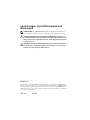 2
2
-
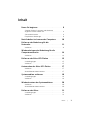 3
3
-
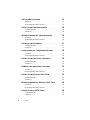 4
4
-
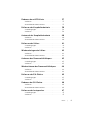 5
5
-
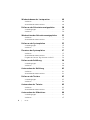 6
6
-
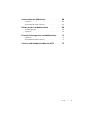 7
7
-
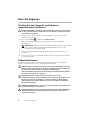 8
8
-
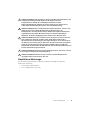 9
9
-
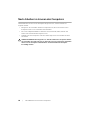 10
10
-
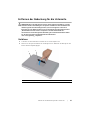 11
11
-
 12
12
-
 13
13
-
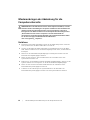 14
14
-
 15
15
-
 16
16
-
 17
17
-
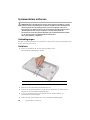 18
18
-
 19
19
-
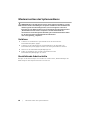 20
20
-
 21
21
-
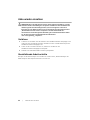 22
22
-
 23
23
-
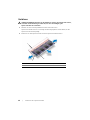 24
24
-
 25
25
-
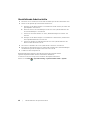 26
26
-
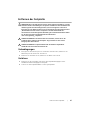 27
27
-
 28
28
-
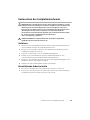 29
29
-
 30
30
-
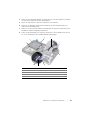 31
31
-
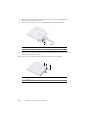 32
32
-
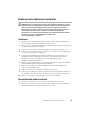 33
33
-
 34
34
-
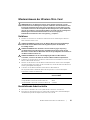 35
35
-
 36
36
-
 37
37
-
 38
38
-
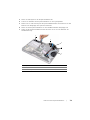 39
39
-
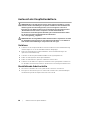 40
40
-
 41
41
-
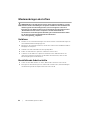 42
42
-
 43
43
-
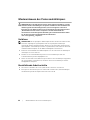 44
44
-
 45
45
-
 46
46
-
 47
47
-
 48
48
-
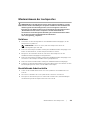 49
49
-
 50
50
-
 51
51
-
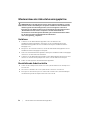 52
52
-
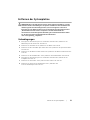 53
53
-
 54
54
-
 55
55
-
 56
56
-
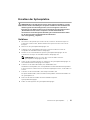 57
57
-
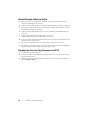 58
58
-
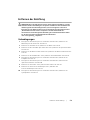 59
59
-
 60
60
-
 61
61
-
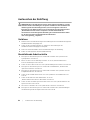 62
62
-
 63
63
-
 64
64
-
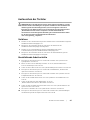 65
65
-
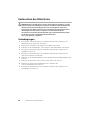 66
66
-
 67
67
-
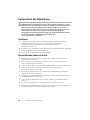 68
68
-
 69
69
-
 70
70
-
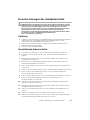 71
71
-
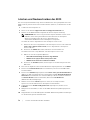 72
72
Dell XPS 15 L521X Bedienungsanleitung
- Typ
- Bedienungsanleitung
- Dieses Handbuch eignet sich auch für
Verwandte Artikel
-
Dell XPS 15 9530 Bedienungsanleitung
-
Dell Inspiron Mini 10 1010 Benutzerhandbuch
-
Dell XPS 14 L421X Bedienungsanleitung
-
Dell XPS 9Q34 Bedienungsanleitung
-
Dell XPS 12 9Q23 Bedienungsanleitung
-
Dell Inspiron 15R 5520 Bedienungsanleitung
-
Dell XPS 11 9P33 Benutzerhandbuch
-
Dell Inspiron 7746 Benutzerhandbuch
-
Dell Inspiron 3537 Bedienungsanleitung
-
Dell Inspiron 15R 5521 Bedienungsanleitung